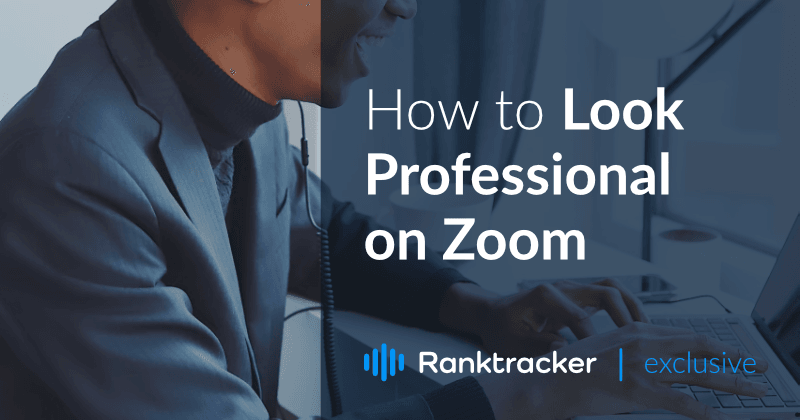
Intro
Kun yrität näyttää ammattimaiselta, webbikamerasi ei tee sinulle mitään hyvää. Vaikka se saattaa tuntua mahdottomalta tehtävältä, on olemassa muutamia yksinkertaisia asioita, joilla voit parantaa videon laatua Zoom-puhelussa.
Seuraavassa on muutamia vinkkejä, joiden avulla saat parhaan mahdollisen hyödyn irti webbikameravideostasi.
Valaistuksen korjaaminen
Valaistus on suurin ongelma, jonka useimmat ihmiset kohtaavat videopuheluissa. Jos pystyt parantamaan valaistusta, videon laatu paranee välittömästi ja se näyttää paljon paremmalta.
![]()
Haluat kokoushuoneesi valaistuksen olevan:
- Pehmeä
- Epäsuora
- Luonnollisesti värillinen
- Johdonmukainen
- Yhtenäinen
Vaikka lista tuntuu pitkältä, hyvä uutinen on se, että on monia tapoja parantaa kokoustilasi valaistusta ilman suuria summia.
Zoom-kokouksia ja online-videopuheluita varten halvimmat vaihtoehdot ovat:
1. Luonnonvalo
Onko kokouksenne päivällä? Onko toimistossasi ikkuna?
Aseta työpöytäsi niin, että ikkuna on suoraan edessäsi. Laita ikkunan päälle läpikuultava verho, ohut lakana tai muu puoliksi läpinäkyvä materiaali, joka hajottaa valoa ja saa sen näyttämään pehmeämmältä.
All-in-One-alusta tehokkaaseen hakukoneoptimointiin
Jokaisen menestyvän yrityksen takana on vahva SEO-kampanja. Mutta kun tarjolla on lukemattomia optimointityökaluja ja -tekniikoita, voi olla vaikea tietää, mistä aloittaa. No, älä pelkää enää, sillä minulla on juuri oikea apu. Esittelen Ranktracker all-in-one -alustan tehokasta SEO:ta varten.
Olemme vihdoin avanneet Ranktrackerin rekisteröinnin täysin ilmaiseksi!
Luo ilmainen tiliTai Kirjaudu sisään omilla tunnuksillasi
Nämä pienet toimet voivat riittää, jotta näytät paljon paremmalta videopuhelussasi ilman lisävalaistusta.
2. Rengasvalo
Yksi yksinkertaisimmista tavoista parantaa valaistusta, kun luonnonvalo ei ole vaihtoehto, on ostaa rengasvalo.
Nämä valaisimet valaisevat pehmeää, luonnollisen väristä valoa pienten ledien muodostamasta renkaasta. Pyöreän muodon ansiosta valo on epäsuoraa ja hienovaraisempaa kuin se olisi, jos se suuntautuisi suoraan sinuun yhdestä lähteestä. Ne myös vähentävät varjoja kasvoillasi.
Yksinkertaiset rengasvalaisimet voivat maksaa 15-50 dollaria, joten ne ovat edullinen vaihtoehto kotikäyttöön.
3. Puristinvalot + diffuusio
Puristinvalot ovat halvimpia valonlähteitä, joita voit ostaa. Voit löytää niitä verkosta tai monista tavarataloista noin 10-25 dollarin kappalehintaan. Jos mahdollista, osta 3 tai useampia, mutta jo yhdellä tai kahdella valaisimella voit luoda hyvin valaistun tilan.
Tärkeintä puristimilla tai muilla voimakkailla, suorilla valonlähteillä on se, että valoa on hajotettava. Voit tehdä tämän helposti kotona jokapäiväisillä kotitaloustarvikkeilla.
Valon hajottaminen tarkoittaa, että hajotat suorasta lähteestä tulevaa valoa. Tarkoituksena on hajottaa valo niin, että se on paljon pehmeämpää ja vähemmän suoraa, kun se säteilee sinuun. Kova, suora valo luo yleensä varjoja kasvoillesi ja korostaa ihon virheitä.
Aseta jotain puoliksi läpinäkyvää muutaman sentin päähän valosta hajottaaksesi valoa kotona. Ota huomioon, millaisia lamppuja käytät ja kuinka paljon lämpöä ne tuottavat. Jos lamput kuumenevat liikaa, sinun on asetettava kotitekoinen diffuusorisi hieman kauemmas, jotta vältät tulipalovaaran.
All-in-One-alusta tehokkaaseen hakukoneoptimointiin
Jokaisen menestyvän yrityksen takana on vahva SEO-kampanja. Mutta kun tarjolla on lukemattomia optimointityökaluja ja -tekniikoita, voi olla vaikea tietää, mistä aloittaa. No, älä pelkää enää, sillä minulla on juuri oikea apu. Esittelen Ranktracker all-in-one -alustan tehokasta SEO:ta varten.
Olemme vihdoin avanneet Ranktrackerin rekisteröinnin täysin ilmaiseksi!
Luo ilmainen tiliTai Kirjaudu sisään omilla tunnuksillasi
Yleisiä diffuusioon käytettäviä materiaaleja ovat ohuet valkoiset lakanat, himmeät suihkuverhot, tyynyliinat, valkoiset t-paidat tai paperi. Vahapaperi (eli pergamenttipaperi) tai muutama kerros pehmopaperia ovat ihanteellisia, mutta jopa tulostinpaperi voi toimia.
Mitä tahansa valonlähdettä käytätkin, varmista, että se on edessäsi ja samassa tasossa pääsi kanssa, jotta vältät varjot kasvoillesi. Näillä yksinkertaisilla strategioilla voit muuttaa videon laatua huomattavasti heti.
Vaatekaapin valitseminen
Pukeutumisellasi voi olla vaikutusta siihen, kuinka hyvältä näytät kamerassa. Vaatteiden huolellinen valinta ja valmistautuminen työhön kuin olisit menossa toimistoon on olennainen osa kotoa käsin tapahtuvaa itsehoitoa. Onneksi sinun tarvitsee huolehtia vain siitä, mikä näkyy vyötäröstäsi ylöspäin useimmissa Zoom-puheluissa. Tämä tarkoittaa yleensä seuraavaa:
- Paita
- Takki/takki
- Mekko yläosa
- Kasvojen korut
- Kaulakorut
- Korvarenkaat
- Hattu
- Hiustarvikkeet
Nyrkkisääntö videopuheluissa on, että vähemmän on enemmän. Käytä siis yksinkertaisia asuja, joissa käytetään yhtä rohkeaa väriä ja vähän asusteita.
![]()
Seuraavassa on muutamia asioita, jotka kannattaa ottaa huomioon, kun valitset asua tärkeään Zoom-kokoukseen:
Vältä värejä, jotka ovat lähellä ihonväriäsi
Jos vaatteesi vastaavat liian tarkasti ihonväriäsi, kamera ei ehkä pysty erottamaan kasvojasi ja vaatteitasi riittävästi toisistaan. Tämän seurauksena voit näyttää pehmentyneeltä tai sulautua vaatteisiisi.
Jos yläosasi aiheuttaa väriongelmia kameran kanssa, pue päällesi kontrastivärinen takki, joka poistaa tämän ongelman.
Valitse yksivärisiä tai suuria kuvioita.
Rohkeat värit näyttävät yleensä parhaimmilta kamerassa, varsinkin jos yläosa on yksivärinen tai siinä on suuri kuvio. Pienet, vilkkaat kuviot eivät näy hyvin useimmissa kameroissa, varsinkaan tietokoneiden sisäänrakennetuissa webkameroissa.
Vältä koruja, jotka häikäisevät.
Suuret, kiiltävät korut sopivat hyvin asuun, mutta niillä on myös taipumus heijastaa valoa kameraan. Tämä voi vaikeuttaa videon tarkentamista tai aiheuttaa ongelmia kameran automaattisessa mukautumisessa muuttuvaan valoon.
Käytä jotain, joka näyttää hyvältä istuessasi.
Jotkin vaatteet näyttävät parhaimmilta, kun seisot suorassa ja pystyssä. Varmista, että asusi näyttää hyvältä myös istuessasi. Katso itseäsi tavallisessa istuma-asennossasi ja tarkista, ettei vaatteessa ole ryppyjä, kangas on rypistynyt tai muita ei-toivottuja piirteitä.
Tarkista asusi videolta ennen puhelua.
Paras tapa tietää, miltä asusi näyttää kamerassa, on pukeutua ja istua kameran eteen - avaa Zoom tai käyttämäsi Zoom-vaihtoehto ja katso, miltä videokuva näyttää.
Näin voit tehdä muutoksia ja nähdä, miltä ne näyttävät ennen varsinaista kokousta.
Älä stressaa liikaa vaatekaapistasi. Yksinkertaisen ja mukavan asun valmisteleminen etukäteen auttaa sinua keskittymään kokouksen tapahtumiin murehtimatta ulkonäköäsi.
Kamerakulman säätäminen
Valaistuksen lisäksi kameran kulma on yksi niistä tekijöistä, jotka voivat vaikuttaa videon laatuun. Huolimatta siitä, kuinka hyvältä näytät, huono kamerakulma voi pilata kaiken.
Seuraavassa on muutamia yksinkertaisia vinkkejä webkameran sijoittamiseen.
1. Aseta kamera silmien korkeudelle tai hieman sen yläpuolelle.
Kameran sijainti määrittää sen, mitä toisessa päässä olevat ihmiset näkevät. Jos kamera on alempana kuin kasvosi, he katsovat nenääsi ylöspäin ja saavat erittäin epäimartelevan kuvakulman.
Jos se on liian korkealla, se näyttää hyvin epäluonnolliselta, aivan kuin yrittäisit nähdä kameran.
Ihanteellinen paikka on silmien korkeuden ja luonnollisen hiusrajan välissä. Näin voit katsoa mukavasti kameraan ja antaa yleisöllesi paremman kuvakulman.
2. Katso kameraan puhuessasi.
Kun puhut, puhelun toisessa päässä oleva henkilö tai henkilöt tarkkailevat videonäyttöäsi. On mukavaa, että voit katsoa suoraan kameraan, jolloin näytöllä näkyy, että katsot suoraan heitä.
Voit myös sijoittaa web-kameran suoraan videonäytön eteen, jos sinulla on oma web-kamera. Tämä saa sen näyttämään siltä, että katsot niitä aina, kun katsot näyttöäsi.
3. Pidä kamera riittävän kaukana.
Ihannetapauksessa haluat istua tarpeeksi kaukana kamerasta, jotta kasvosi ovat keskellä, hartiat näkyvissä ja pään yläpuolella on vapaata tilaa. Älä kuitenkaan asetu niin lähelle kameraa, että pääsi vie koko videoruudun.
Näiden vinkkien avulla voit parantaa videon laatua jokaisessa Zoom-kokouksessa.
Näyttämön asettaminen
Nyt kun valaistus ja henkilökohtainen ulkonäkö ovat kunnossa, viimeinen osa visuaalista palapeliä on tausta. Et halua, että itseluottamuksesi horjuu, kun joudut selittämään jotain noloa, mitä takanasi tapahtuu.
![]()
Laita kamera valmiiksi etukäteen ja katso, miltä taustasi näyttää videolla. Ihanteellisella taustalla on muutamia ominaisuuksia. Se on:
- Yksinkertainen - joko tyhjä seinä tai yksinkertaisesti sisustettu huone.
- Sotkuinen - vältä kaikkea huomiota herättävää tai häiritsevää.
- Siivoa - hävitä astiat, pyykki jne. ennen soittoasi.
Varmista, että ympärilläsi ei ole mitään, mikä häiritsisi puhettasi. Häiriötekijät ovat viestinnän vihollisia!
Jos sinulla on lapsia tai lemmikkejä, yritä soittaa huoneesta, jossa on ovi. Lukitse ovi, jos mahdollista, jotta tunkeutumisen mahdollisuus pienenee. Vaikka et voisikaan lukita sitä, varmista, että suljet oven, jotta huone on hiljainen ja valvottu.
Tärkeintä on muistaa, että taustan ei pitäisi olla videon pääpaino. Minimoi sen sijaan häiriötekijät ja pidä fokus itsessäsi.
Zoom-tunnuksen muuttaminen
Itse videon lisäksi voit saada itsesi näyttämään ammattimaisemmalta Zoomissa muuttamalla Zoom-tunnuksesi vastaamaan nimeäsi. Tämä onnistuu parhaiten Zoom-tiliportaalin kautta.
Seuraa näitä ohjeita vaihtaaksesi Zoom-tunnuksesi:
- Kirjaudu Zoomiin kannettavalla tietokoneellasi tai puhelimellasi, missä tavallisesti soitat puheluita. Jos sinulla ei vielä ole tiliä, luo sellainen. Se on ilmainen.
- Kun olet kirjautunut sisään, napsauta ylävalikkopalkin "Profiili"-painiketta.
- Etsi kohta "Oma profiili". Avaa ponnahdusikkuna napsauttamalla sitä.
- Nykyisen Zoomin nimen vieressä pitäisi olla painike, jossa lukee "Muokkaa". Napsauta sitä.
- Kirjoita nimesi täsmälleen sellaisena kuin haluat sen näkyvän Zoomissa.
- Napsauta "Tallenna" päivittääksesi Zoom-tunnuksesi valitsemaasi nimeen.
Voit vaihtaa Zoom-tunnuksesi milloin tahansa. Se ei ole pysyvä.
Oikein kirjoitettu nimi näyttää ammattimaisemmalta kuin oletusarvoinen Zoom-tunnus, sähköpostiosoite tai lempinimi.
Profiilikuvan lisääminen
Profiilikuvan ottaminen on tarpeetonta, mutta se voi olla mukava lisä, jos sinulla on kokouksia ilman videota tai peitettä, kun internetyhteytesi on viallinen.
All-in-One-alusta tehokkaaseen hakukoneoptimointiin
Jokaisen menestyvän yrityksen takana on vahva SEO-kampanja. Mutta kun tarjolla on lukemattomia optimointityökaluja ja -tekniikoita, voi olla vaikea tietää, mistä aloittaa. No, älä pelkää enää, sillä minulla on juuri oikea apu. Esittelen Ranktracker all-in-one -alustan tehokasta SEO:ta varten.
Olemme vihdoin avanneet Ranktrackerin rekisteröinnin täysin ilmaiseksi!
Luo ilmainen tiliTai Kirjaudu sisään omilla tunnuksillasi
Profiilikuvan lisääminen tapahtuu samalla tavalla kuin näyttönimesi muuttaminen Zoomissa.
- Kirjaudu sisään Zoom-tilillesi.
- Napsauta ylävalikon "Profiili"-painiketta.
- Profiiliosiossa pitäisi olla suorakulmainen alue, jossa on kamerakuvake. Klikkaa tätä lis�ätäksesi profiilikuvan. Jos sinulla on jo kuva, voit vaihtaa sitä napsauttamalla itse kuvaa.
- Kun napsautat kuvaketta tai kuvaa, saat ponnahdusikkunan tiedostohaun. Etsi kuva, jonka haluat profiilikuvaksesi, ja kaksoisnapsauta sitä tai napsauta kuvaa ja valitse "Avaa".
- Kuva ladataan ja pyydetään sitten rajaamaan se.
- Napsauta "Tallenna", kun olet rajannut kuvan.
![]()
Varmista, että valitset kuvan, joka näyttää ammattimaiselta. Jätä lomakuvat väliin ja valitse hieno pääkuva. Jos voit, mene ammattilaisen kuvaukseen tai ota pari ammattimaisen näköistä valokuvaa valkoisella taustalla (voit tehdä sen kotona seisomalla valkoisen seinän vieressä). Kun olet valmis, voit käyttää kuvankäsittelyohjelmaa, kuten Photoshopia, saadaksesi kuvastasi entistäkin ammattimaisemman näköisen.
Videon tarkistaminen kahdesti ennen liittymistä
Katso videosi aina ennen Zoom-kokoukseen liittymistä. Voit tehdä tämän kahdella tavalla.
Näin voit tarkistaa Zoom-videosi milloin tahansa:
- Kirjaudu Zoomiin työpöytäasiakkaan tai mobiilisovelluksen kautta.
- Avaa pudotusvalikko napsauttamalla profiilikuvaasi kulmassa.
- Napsauta "Asetukset".
- Napsauta asetusvalikossa välilehteä "Video", jossa on videokamerakuvake.
- Sinun pitäisi nähdä näytöllä esikatselu videosta oletuskamerallasi. Sieltä voit valita toisen kameran tai kääntää videota tarpeen mukaan. Käytä tätä videon esikatselua apuna säätäessäsi valaistusta, vaatetusta ja taustaa tarpeen mukaan.
Näin voit tarkistaa Zoom-videosi ennen kokoukseen osallistumista:
- Kirjaudu Zoomiin työpöydälläsi tai mobiililaitteellasi.
- Napsauta profiilikuvaasi ja paina "Asetukset"-painiketta.
- Napsauta "Video"-välilehteä.
- Katso "Kokoukset" -osion alta ja ruksaa ruutu, jossa lukee "Näytä aina videon esikatseluikkuna, kun liityt videokokoukseen".
Kun tämä vaihtoehto on valittu, sinulle näytetään automaattisesti videon esikatselu, kun liityt Zoom-videopuheluun. Tämä on nopea tapa tarkistaa videosyöttö joka kerta, kun osallistut kokoukseen, ja varmistaa, että kaikki on kunnossa.
Kauneustilan ja valaistuksen säätöjen ottaminen käyttöön
Zoomissa on sisäänrakennettu kauneustilaominaisuus, joka pehmentää videokuvaa, jotta saat tasaisemman ihonvärin näytölle. Mukana on myös hämäräsäätösuodatin.
Voit ottaa ne käyttöön seuraavasti:
- Kirjaudu sisään Zoom-tilillesi ja napsauta ylävalikon "Profiili"-välilehteä.
- Napsauta "Asetukset" ja siirry "Video"-välilehdelle.
- Etsi vaihtoehto, jossa lukee "Touch up my appearance", ja ota se käyttöön.
- Säädä suodattimen voimakkuutta liukusäätimellä. Näet tulokset vaihtoehtojen yläpuolella olevassa videon esikatselussa.
- Tämän vaihtoehdon alla on valinta "Adjust for low light". Ota tämä vaihtoehto käyttöön, jos sinulla on huono valaistus, jota et voi korjata manuaalisesti.
Vaikka nämä vaihtoehdot eivät korvaa hyvää vaatekaappia ja kunnollista valaistusta, ne voivat auttaa nostamaan videon laatua, kun olosuhteet eivät ole ihanteelliset.
Päätelmä
Zoom-kokousten ja muiden videopuhelujen säännöllisen käytön myötä on tärkeää oppia näyttämään ammattimaiselta webbikameralla. Ota siis nämä vinkit huomioon ja näytä parhaasi seuraavan kerran, kun osallistut Zoom-kokoukseen.
Kirjoittajasta
Georgi Todorov on ThriveMyWayn perustaja, joka on verkkoyrittäjille, bloggaajille, SEO-asiantuntijoille ja freelancereille tarkoitettu paikka, jossa he voivat menestyä omalla tavallaan. Tutustu hänen LinkedIniinsä: Georgi Todorov ja Twitter: @GeorgiTodorovBG -profiili.

